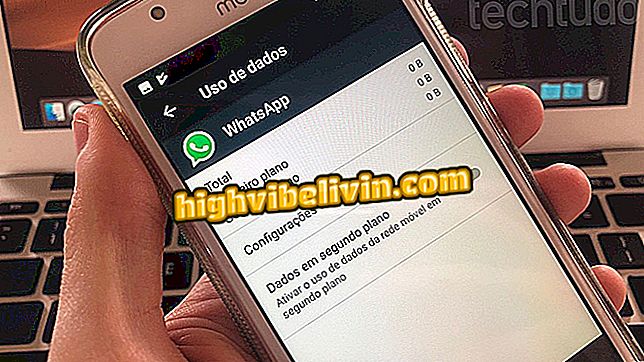Facebook: hur man delar profil, sida, inlägg och händelser på Android
Facebook för mobilapplikationen erbjuder kompletta funktioner för att dela information med vänner, utan att använda en dator eller den mobila webbläsaren. Många användare vet inte, men appen har en direkt knapp för att kopiera länken från din profil eller från någon kontakt. Dessutom kan du dela specifika sidor, händelser, inlägg och jämn grupp. Dra nytta av dessa tips för att lära dig hur du skickar ett foto eller en video från Facebook, liksom favoritinlägg som sparats i din personliga notering.
Dessa tricks är intressanta att dela med kontakter i externa appar, som WhatsApp eller Messenger-budbärare. Ta reda på allt i den här omfattande guiden för Android-smartphones.

Tricks tillåter dig att dela profil, grupper, sidor, inlägg och evenemang med Facebook-applikationen på Android
Messenger Lite debut i Brasilien; se vad han kan göra (eller inte)
Dela din profil
Öppna Facebook-appen på din Android-smarttelefon. Tryck sedan på den högra högra menyn, indikerad med tre rader. Välj nu din profil och tryck på den lilla menyn till höger om skärmen (anges med tre punkter) i din profil (precis under namnet). En extra klaff öppnas på skärmen. För att dela, tryck på "Kopiera profillänk". Nu behöver du bara skicka till din vän på budbäraren efter eget val.

Kopiera länken från din profil och vänner till Facebook för att skicka in budbärare
Detsamma kan göras i din väns profil, med en "copy profile" -meny exakt densamma.
App: Få de bästa tipsen och senaste nyheterna på din telefon
Dela händelser
Steg 1. Öppna Facebook-programmet, öppna menyn (i ikonen med tre rader) längst upp till höger och tryck på "Händelser". Hitta sedan händelsen du vill dela.

Öppna dina Facebook-händelser via Android
Steg 2. På händelsessidan kommer du att ha två alternativ att skicka. Den första är att knacka på knappen och "Dela", idealisk för åtgärder inom Facebook själv eller externa appar. Det öppnar en flik för att bjuda in vänner, dela i flöde, skicka in Messenger eller flera alternativ (som öppnar skärmen för att välja vilken som ska skickas).

Dela Facebook-händelse med vänner
Steg 3. Den andra blanketten tjänar också till att skicka in andra appar, med direktlänken till händelsen. För att göra detta, tryck på menyn med tre punkter och välj "Kopiera länk". Skicka nu det till dina vänner i samtalet.

Kopiera Facebook-händelselänket för att skicka till vänner
Dela Facebook-sidor
Steg 1. Gå till Facebook-sidan via mobilen. Du har också två sätt att skicka det till dina vänner. Den första är med "Dela" -knappen. En flik med alternativ att dela i ditt flöde (Skriv ett inlägg) eller "Skicka som ett meddelande" (i Messenger) öppnas.

Dela en Facebook-sida för Android
Steg 2. Det andra alternativet är intressant att dela med vänner i externa appar som WhatsApp. För att göra detta, tryck på menyn som anges med tre prickar längst upp till höger på sidan. Välj sedan "Kopiera länk". En lyckad varning visas. Skicka bara in konversationen.

Kopiera direktlänken från en Facebook-sida
Dela inlägg
Steg 1. Har du hittat några intressanta inlägg i ditt flöde? Genom att klicka på "Dela" -knappen ser du alternativen för "Dela nu" (snabb inlägg), "Skriv in post" (för att lägga in i din profil med en personlig bildtext) eller "Skicka som ett meddelande" .

Dela ett Facebook-inlägg per meddelande eller flöde
Steg 2. Om du vill skicka till andra budbärare trycker du på pilknappen för att se fliken fullständiga postfunktioner. I slutet av listan kommer det att finnas "Kopiera länk" alternativet. Nu klistra in den konversation du föredrar med dina kontakter.

Kopiera länken från Facebook-inlägg för att skicka in budbärare
Dela grupper
Steg 1. Hitta den grupp du vill skicka till vänner i externa appar eller på Facebook. Tryck sedan på knappen "Info". Välj delningsikonen längst upp till höger på skärmen.

Dela Facebook Grupper
Steg 2. Slutligen behöver användaren bara hitta vilken app som ska delas. I det här exemplet användes Facebook Messenger. Kontakten kommer att få en länk för att få tillgång till gruppen på ett praktiskt sätt.

Skicka Facebook-grupper till externa appar
Dela bilder och videoklipp
Steg 1. Öppna det Facebook-foto du vill skicka. Du kan trycka på "Dela" -knappen för att skicka till ditt Facebook-flöde (eller skicka in Messenger). Dessutom, genom att klicka på toppmenyn (anges med tre punkter) hittar du alternativet "Dela externt", som låter dig skicka fotot i andra appar som WhatsApp.

Dela Facebook-bilder på ditt eget sociala nätverk eller på externa appar
Steg 2. För videor finns knappen för att dela i Facebook (Feed), på en sida eller Messenger (privat meddelande eller grupp). Kom ihåg att du också kan kopiera direktlänken från inlägget, som redan visat i denna handledning.

Dela Facebook-videor i Feed eller per meddelande
Dela sparade objekt
Steg 1. Öppna menyn Facebook-sida (indikerad av tre rader) och välj dina "sparade" objekt. Hitta sedan ett av inläggen och tryck på menyn med tre prickar på sidan. Användaren kan dela i Facebook Feed eller skicka in Messenger, förutom att se den ursprungliga publikationen.

Hitta dina sparade objekt på Facebook och dela i Feed eller per meddelande
Steg 2. Om du öppnar originalposten från föregående meny visas hela posten. Genom att knacka på ikonen med nedåtpil kan du hitta alternativet "Kopiera länk" för att skicka in externa appar.

Kopiera länken från det sparade inlägget till Facebook för att skicka in meddelanden från externa appar
Hur återställer du Facebook-konversation? Ta reda på Facebook-forumet.